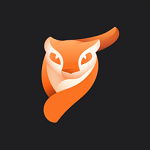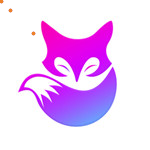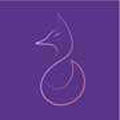小孩桌面便签怎么使用_使用技巧
来源: 吾爱经验软件园 编辑:BT手游 更新:2019-09-17 08:37:39
小孩桌面便签可能大家第一次听说;这是一款相当简单的、但又非常实用、具有个性化设置、有自由发挥模板的桌面便签软件。但如果设置不好,小孩桌面便签也可能无法使用;首次使用小孩桌面便签需要设置才可用;如何操作才能实现小孩桌面便签正确设置的目标呢?除非掌握了电脑基础知识,否则一般人是不具备正确设置小孩桌面便签的操作技能的;小编这里简要说两点,你就明白了;1、首先启动小孩桌面便签软件;2、右键点击软件图标,在里面就可以设置自己喜欢的功能了;你看是不是挺简单;若有兴趣,可以看看下面介绍的关于小孩桌面便签的使用技巧的介绍。
方法/步骤
1:1、启动软件
双击“小孩桌面便签”图标,启动软件。在任务栏的右下角我们可以找到小孩桌面便签的图标,其功能都在右键菜单中。


2:2、添加、隐藏、删除便签
添加便签的两种方式:1)在任务栏图标上右击,添加便签;2)在桌面已存在的便签上右击,添加便签。
隐藏、删除便签:在便签上右击,隐藏、删除便签。
第一次安装该软件后,桌面上有一个”每日健康小贴士“的便签,如果我们不需要,就可以右击隐藏,如下图所示。如果需要再次显示便签,可以在便签管理器中设置为可见,关于便签管理器的使用,第六步中会说明。




3:3、修改便签内容
在便签上双击可以修改便签内容。

4:4、修改便签文字格式
便签文字格式并不是固定的,选中便签文字,右击,可以修改文字颜色、高亮、格式、字号等。

5:5、便签样式设置
在便签上右击,可以修改便签背景颜色,可以更换便签模板,可以设置透明度等。


6:6、便签管理器
便签管理器可以导入、导出便签,分组管理便签,还有便签回收站可以还原误删的便签。

7:7、小孩桌面便签的其他功能
该软件还有定时关机、桌面文件收集等功能,是不是感觉很方便呢。

欢迎玩家到【 】查看最新变态版手游攻略,只需要在百度输入【 】就可以浏览最新上线送满vip的变态手游攻略了,更多有关手游的攻略和资讯,敬请关注玩的好手游网!